
精品为您呈现,快乐和您分享!
收藏本站
应用简介
Grapholite是一款专业的绘图设计软件,内置主题和样式,工具箱中有数百种即用形状、捕捉线和智能形状,可广泛应用于各类平面图、UML图、流程图、组织结构图、结构图和线框图等设计领域。
Grapholite是一款专业的绘图设计软件,内置主题和样式,工具箱中有数百种即用形状、捕捉线和智能形状,可广泛应用于各类平面图、UML图、流程图、组织结构图、结构图和线框图等设计领域。
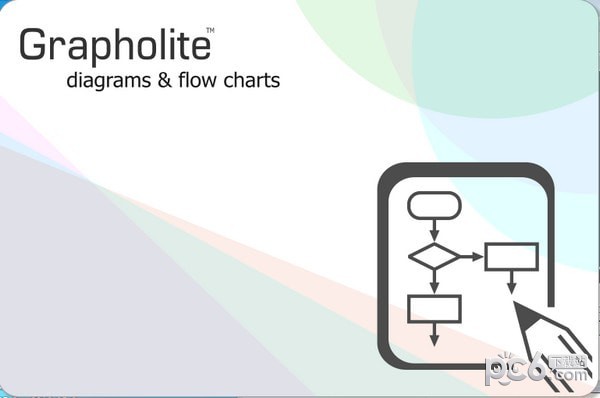
特征
1.平板电脑不再是玩具
使用触摸、笔、鼠标、键盘或全部使用这些工具,只需几分钟即可创建具有专业外观的图表
与大多数平板电脑应用程序不同,我们的iPad、Android 和Window
10 Apps 并不是桌面解决方案的精简版,但这是事实:我们桌面产品的所有功能都可以在较小的屏幕上使用。在移动设备上,我们完全采用“内容优先”的方法。你和你的工作之间没有任何关系。所有控制元素都是上下文感知的,并放置在弹出面板上,仅在您需要时才出现在屏幕上。我们的用户界面可让您在平板电脑设备上保持高效工作
2. 易于创建和设计
借助内置主题和样式、工具箱上数百个即用形状、捕捉线和智能形状,无需任何设计技能即可创建精美的绘图。独特的“草图”模式允许对任何图形进行设计,就像手绘草图一样。
3. 智能算法
使用Grapholite,您只需点击几下即可设计最复杂的图表。连接器布局的智能算法可帮助您尽可能整齐地在图表元素之间创建自动连接。最小交叉点、连接可能重叠的点线位移、链接交叉点处的循环
- 所有这些看似不重要的细节实际上非常有用,可以使您的流程图更加专业和可读。需要最少的手工工作。
4. 所有图表类型都在一个包中
流程图、组织结构图、思维导图、站点地图、维恩图、平面图、头脑风暴图、网站线框图、工作流程图等。
5. 轻松共享、打印和导出
将您的作品导出为高分辨率位图(png、jpeg)、pdf、Visio (vdx) 或矢量绘图(svg)。
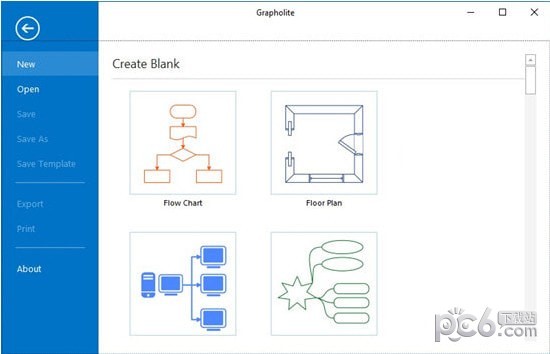
软件特点
1、石墨石可用于:
流程图;组织结构图; Uml图;网站结构和线框图;应用程序的界面草图(ui 模型);计算机网络布局(包括思科网络);平面图(办公室布局、建筑图纸、住宅平面图等);业务流程模型(支持bpmn
1.2 与bpmn
2.0 表示法);思维导图和头脑风暴图;维恩图和设置图;数据流程图;流程图;工作流程; SWOT分析;科学插图;图表、算法、解决方案;平面图;信息图表。
2、您只需在现场使用手写笔开始绘制图表,并借助您习惯的鼠标和键盘,即可在最舒适的环境中完成办公文档。在Microsoft 等混合设备和生产力平板电脑上
Surface),您甚至不需要重新启动应用程序!
3. 该应用程序为每种图表类型提供了一组独特的形状行为。例如,门窗将自动连接到平面图中的墙壁;形状支持子级的自动布局和折叠以扩展组织结构图和思维导图中的层次结构级别。连接自动布线逻辑还取决于图类型。
4. 对象树窗格允许您检查、选择、锁定和隐藏所有可见对象。
5. 打印、共享、导出图表并将其插入到您的网站、博客文章、出版物、文章、文档、电子表格、演示文稿和其他媒体中。
6. Grapholite 支持导出为Pdf、Png、Jpeg、Svg 和Microsoft
Visio (Vdx) 格式。您还可以从Vdx 和Vsdx (Visio 2013) 格式导入Microsoft Visio 文件。
7. 该应用程序与我们的桌面、Windows Phone 和Android 版本兼容。
8.无限制免费试用将允许您免费试用应用程序的所有功能(试用期间您无法保存您的工作)。
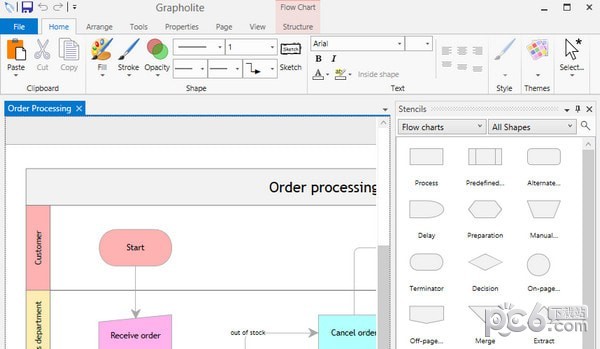
指示
GRAPHOLITE 鼠标和触摸界面的提示和技巧
1. 平移:
鼠标:从屏幕左侧的“工具”菜单中选择“平移”工具。按住鼠标左键并移动文档。或者,您可以按住空格键盘按钮并使用鼠标指针平移图表。
触摸屏:您可以随时平移文档,而无需切换工具。这是触摸屏模式下的默认选项。只需触摸屏幕(任何图表位置,选定的图表元素除外)并移动文档。
您还可以通过在任何位置和任何模式下用两根手指触摸文档来进行平移。
2. 滚动:
鼠标:滚动鼠标滚轮或使用滚动条垂直滚动文档。 Shift + 鼠标滚轮将水平滚动文档。
触摸屏:触摸屏模式下没有可用的滚动条。只需用手指向上或向下、向左或向右移动文档即可。
3. 放大:
鼠标:从屏幕左侧的“工具”菜单中选择“缩放”工具。将出现一个小的弹出菜单。它包含以下选项:页面宽度、100%、文档。屏幕左侧还提供缩放按钮。即使选择了其他工具模式,您也可以使用它们来放大和缩小。
Ctrl + 鼠标滚轮也可以缩放文档。
触摸屏:在触摸屏模式下,屏幕左侧的缩放按钮被隐藏,因为用户可以用手指缩放文档。捏合以缩小。传播放大。
4. 添加图表元素:
鼠标:可以通过在模板库中单击鼠标将图表元素添加到文档中。
您还可以将元素拖放到图表的特定部分。
触摸屏:单击模板或拖放将其添加到图表中。
5.编辑模具:
要编辑模具,您需要切换到“操纵”工具。
鼠标:单击形状以将其选中。
触摸屏:点击形状以将其选中。
所选形状有许多控制点,可帮助您管理元素的大小和形状。
常用选项可通过相应的图标获得:
1-删除;
2 - 创建连接:拖动到另一个形状以创建连接。单击或拖动到空白图表区域以创建相同类型的连接形状;
3-复制:单击以创建副本。拖动以移动副本;
4-旋转;
5 - 上下文菜单中提供更多选项(复制、选择、编辑、撤消、分组、添加图片、绘制和识别)。
Grapholite中文破解版
6. 向图表元素添加文本标签很简单:
选择一个元素并开始使用键盘输入文本;
选择一个元素并再次单击它以访问文本输入窗口。
确认更改并添加文本。
热门攻略
热门资讯